手把手教你苹果怎么装win10系统
- 分类:Win10 教程 回答于: 2018年11月09日 17:24:00
很多朋友会给普通的电脑装系统却不会给苹果电脑安装系统,其实给苹果电脑装系统的方法远远没有想象中的那种困难,下面小编就来跟大家分享一下苹果安装windows10系统的方法。
最近几年身边使用苹果电脑的朋友越来越多了,但是他们基本都不太习惯苹果系统,那么有没有苹果装win10系统的方法,别着急,下面小编就给您带来苹果装win10系统教程。
最近有好多的小伙伴在网上给小编我留言询问小编能不能手把手教你ios安装win10系统教程,下面小编就来好好教教大家吧。
苹果装win10系统教程
1.首先下载win10系统,推荐在msdn上下载win1064位系统:点击下载
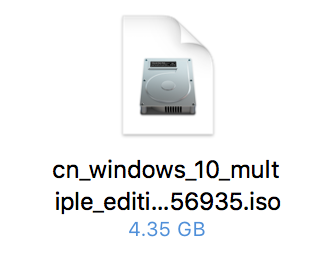
苹果图-1
2.准备一个u盘,将u盘插入电脑,然后在桌面上选择实用工具进入。
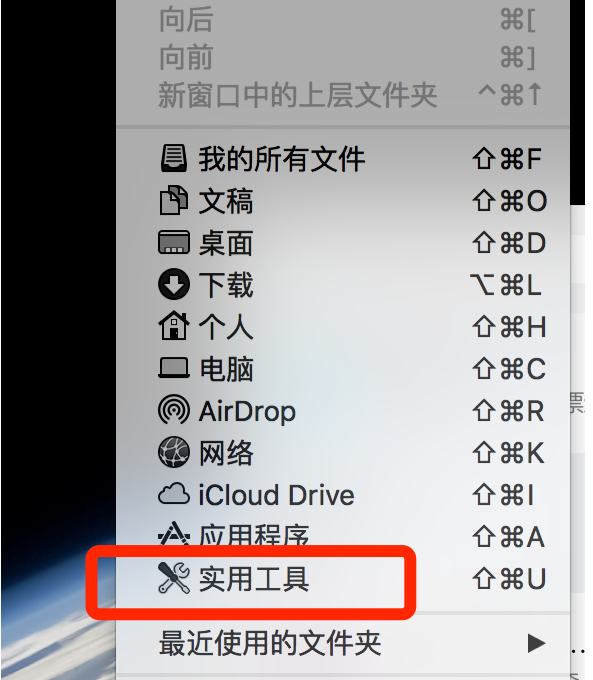
装系统图-2
3.在实用工具界面中选择Boot Camp助理工具打开。
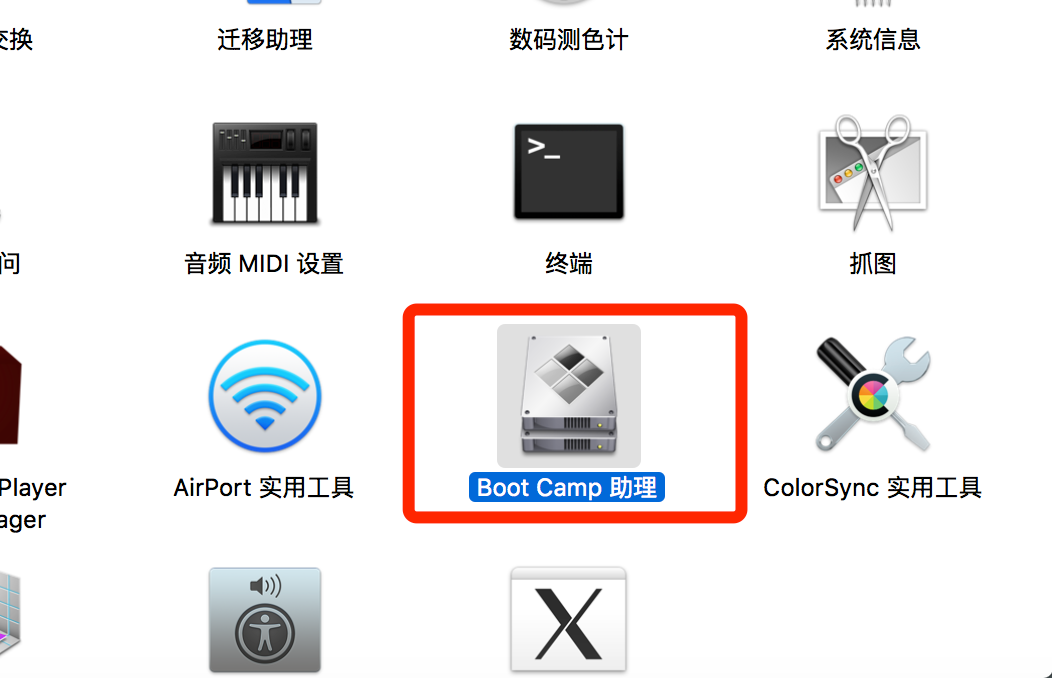
装系统图-3
4.打开Boot Camp助理后,点击继续进入下一步。
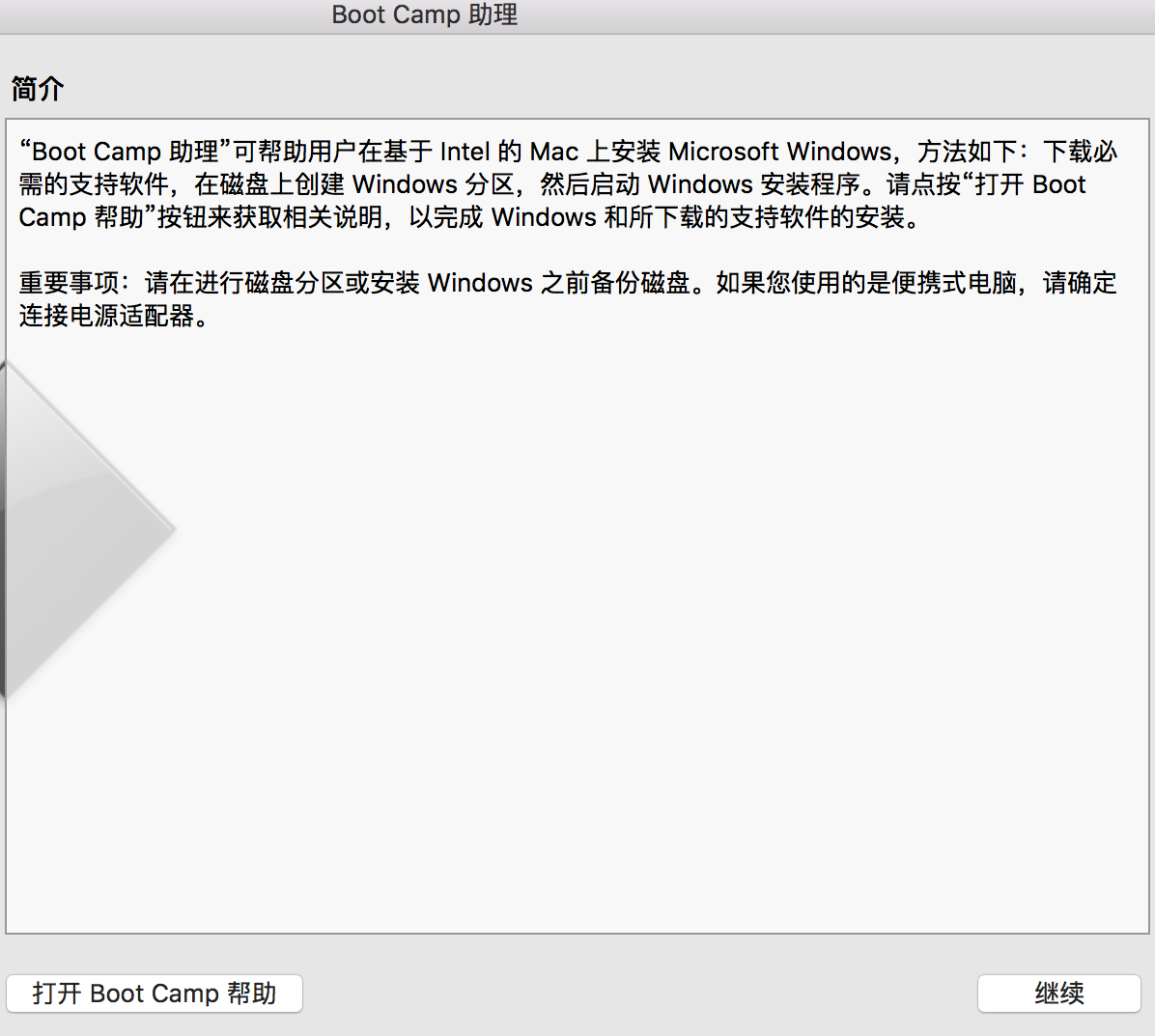
苹果装win10图-4
5.给系统设置分区大下,小编这里设置的是80GB的分区容量,点击安装按钮继续。
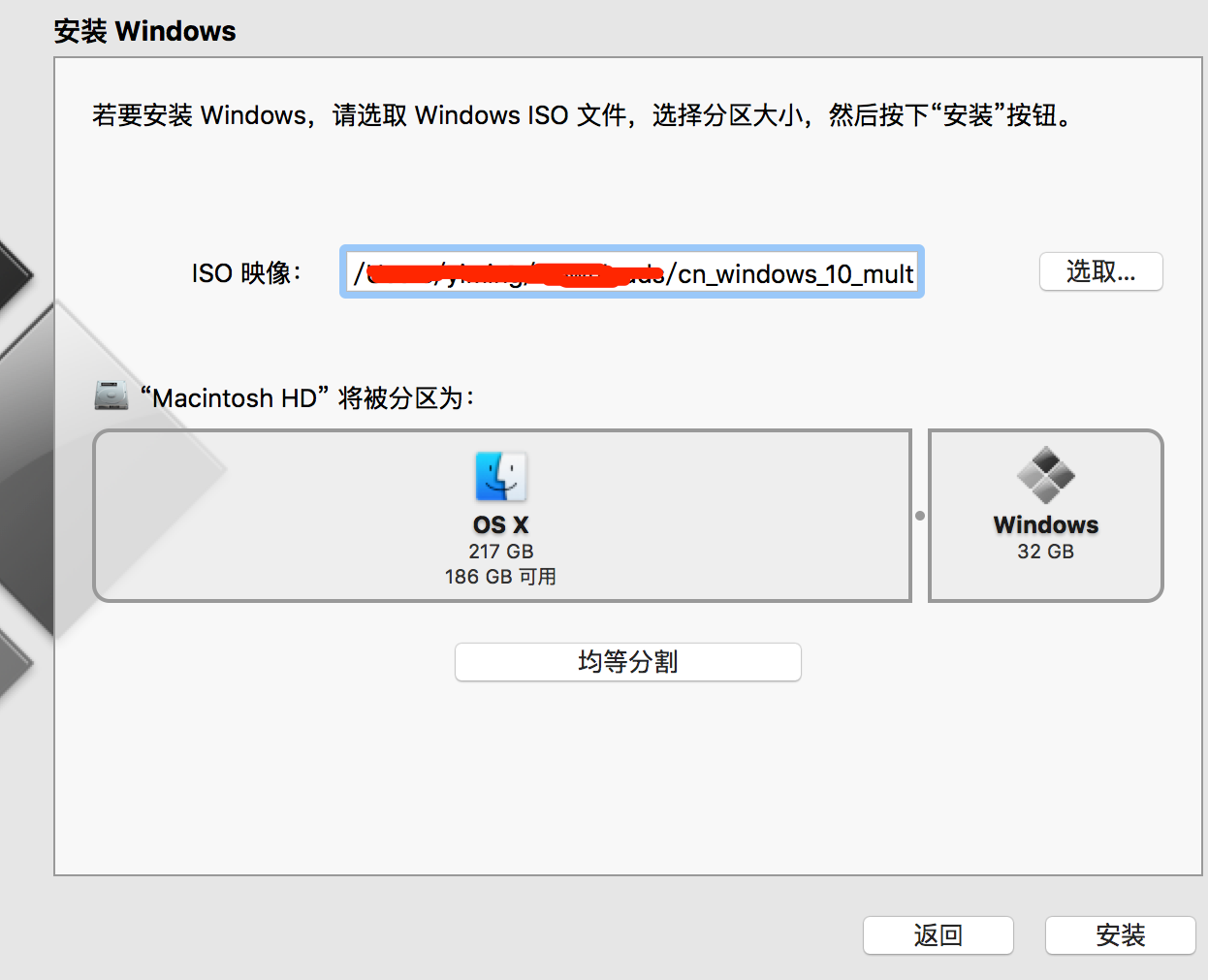
win10系统图-5
6.Boot Camp开始安装系统了,在安装系统的的同时会下载一些Mac所需要的驱动,耐心等待完成即可。
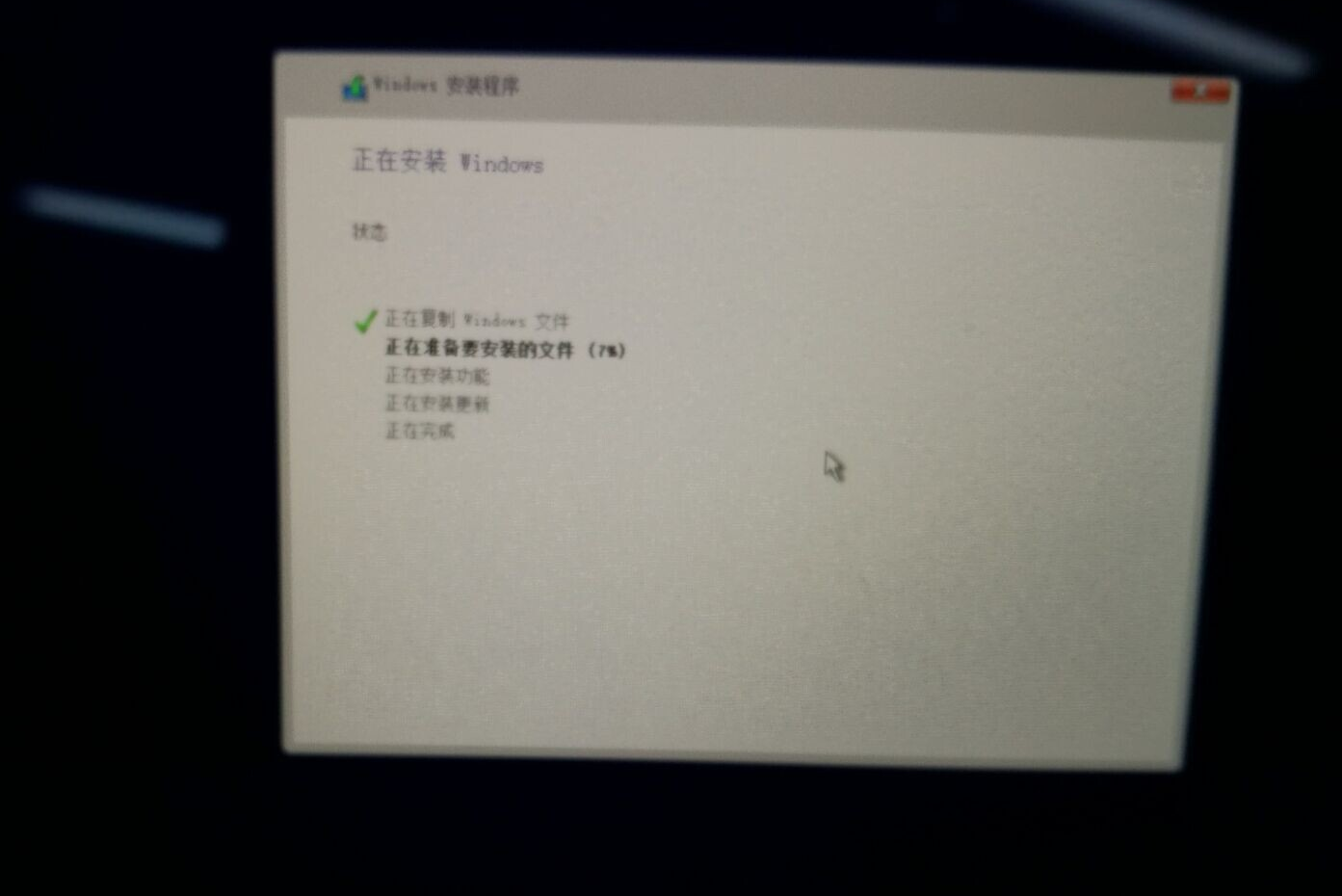
win10系统图-6
7.经过一段时间的等待后系统安装完成,进入win10系统桌面。
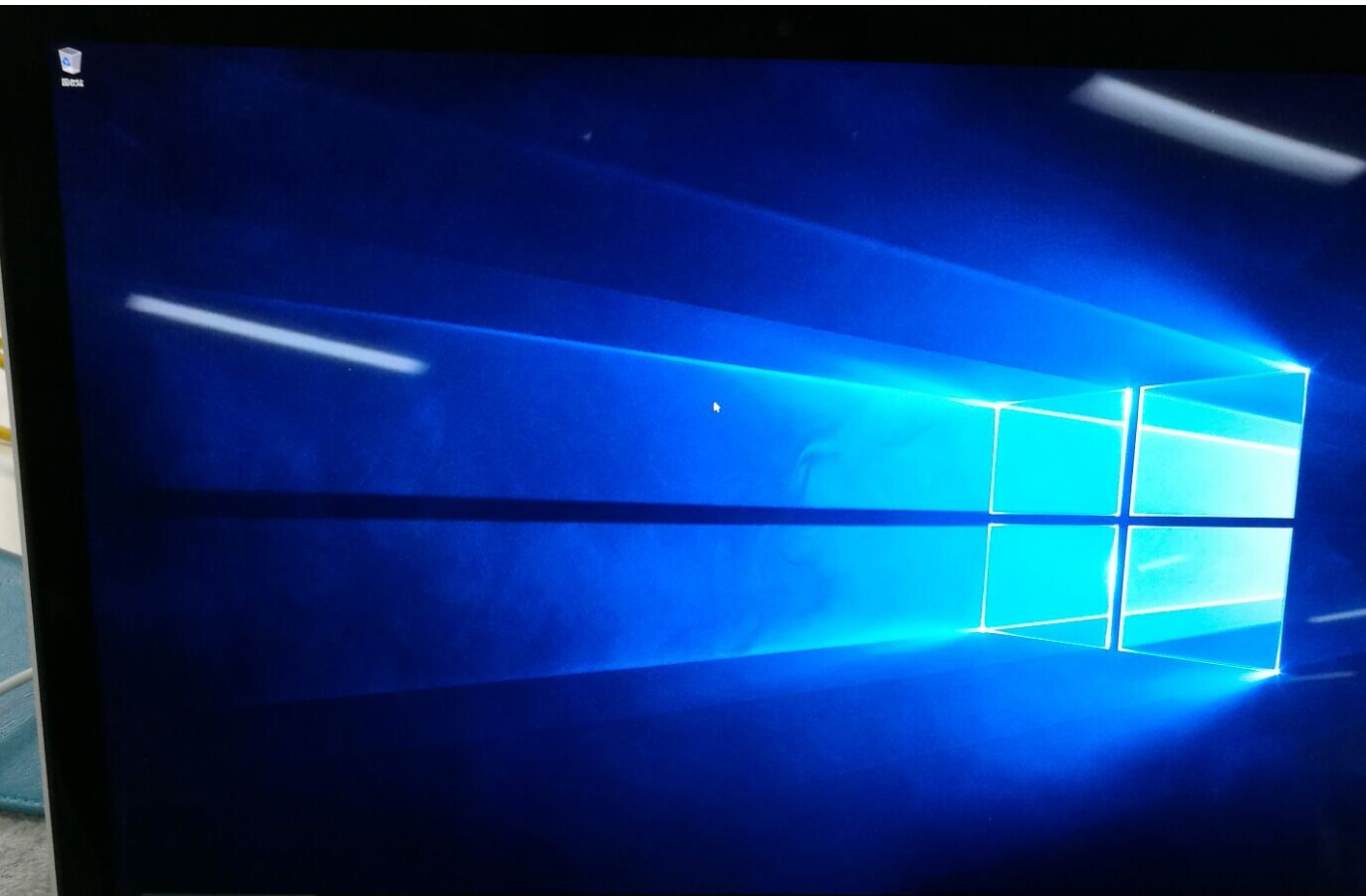
苹果图-7
以上就是ios安装win10系统教程了,希望对您有帮助。如果以上方法不方便,建议您也可以考虑通过使用小白一键重装工具制作启动U盘再进行重装也行。
 有用
26
有用
26


 小白系统
小白系统


 1000
1000 1000
1000 1000
1000 1000
1000 1000
1000 1000
1000 1000
1000 1000
1000 1000
1000 1000
1000猜您喜欢
- win10下载官网教程2022/09/18
- 教你win10账户切换方法2018/12/03
- 简述win10家庭版升级专业版会清除数据..2023/05/04
- 详解win10怎么升级win11系统2021/09/12
- win10电脑键盘失灵无法输入任何东西怎..2021/03/25
- win10重装系统后很卡怎么办2020/02/12
相关推荐
- 笔者教你win10怎么关闭休眠2018/12/10
- win10鼠标光标不见了的解决方法..2020/08/10
- 告诉你win10无网络访问权限怎么解决..2018/12/14
- 非常简单的w10重装系统win7图文教程..2021/01/21
- win10控制面板在哪里打开2022/06/02
- Windows10专业版原版下载 20202020/11/10

















